Ein Dateisystem sind die Methoden und Datenstrukturen, die ein Betriebssystem verwendet, um Dateien auf einer Festplatte oder Partition zu verfolgen; das heißt, die Art und Weise, wie die Dateien auf der Festplatte organisiert sind. Das Linux-Betriebssystem unterstützt mehrere Arten von Dateisystemen. Es gibt viele Tools, um die Liste der derzeit verfügbaren Dateisysteme in Linux zu finden. Das am häufigsten verwendete Befehlszeilentool ist df . In dieser Anleitung werden wir sehen, wie man Dateisysteme unter Linux mit Lfs auflistet .
Lfs ist ein Kommandozeilentool zum Anzeigen der Informationen der gemounteten Festplatten in Ihrem Linux-System. Der Entwickler von Lfs behauptet, es sei eine etwas bessere Alternative zu df -H Befehl.
Die meisten Informationen werden von lfs bereitgestellt wird bereits von df bereitgestellt . Allerdings hat lfs einige Verbesserungen, wie unten aufgeführt:
- lfs hilft Ihnen, Ihre Festplatten zu erkennen, indem es sie mit "rem" (entfernbar), "HDD", "SSD" bezeichnet.
- lfs verwendet nur SI Einheiten. Sie müssen nicht die Hilfe öffnen und das richtige Argument für die richtigen Größeneinheiten überprüfen.
- lfs zeigt den Typ des Dateisystems an.
- lfs sortiert Dateisysteme nach Größe.
- Im Gegensatz zum df-Befehl zeigt lfs die Ausgabe in einem tabellarischen Spaltenformat an. Df zeigt die Ausgabe im Listenformat an.
Lfs ist ein in Rust geschriebenes Open-Source-Programm . Der Code ist in GitHub unter MIT-Lizenz frei verfügbar.
Lfs unter Linux installieren
Derzeit kann Lfs auf zwei Arten installiert werden.
- Verwendung des Cargo-Paketmanagers.
- Vorkompilierte Binärdatei verwenden,
1. Installieren Sie lfs mit Cargo
Installieren Sie zunächst Rust auf Ihrem Linux-Rechner wie unter folgendem Link beschrieben:
- Installieren Sie die Programmiersprache Rust unter Linux
Wenn Rust bereits installiert ist, müssen Sie es mit dem folgenden Befehl auf die neueste Version aktualisieren:
$ rustup update
Installieren Sie dann lfs mit cargo Paketmanager:
$ cargo install lfs2. Installieren Sie Lfs mit vorkompilierten Binärdateien
Wenn Sie die vorkompilierte Binärdatei bevorzugen, laden Sie sie von der Releases-Seite herunter.
$ wget https://github.com/Canop/lfs/releases/download/v0.5.1/lfs_0.5.1.zip
Extrahieren Sie es und verschieben Sie die ausführbare Datei in Ihren $PATH , zum Beispiel /usr/local/bin/ .
$ sudo mv lfs_0.5.1/build/lfs /usr/local/bin/Bitte beachten Sie, dass die vorkompilierte Version nicht die neueste Version ist. Sie könnten also einige Funktionen vermissen.
Dateisysteme unter Linux mit Lfs auflisten
Führen Sie den Befehl lfs ohne Optionen aus, um Dateisysteme in Ihrem Linux-System aufzulisten:
$ lfsBeispielausgabe:
┌──┬───┬──────────┬───┬────┬────┬────┬────┬─────┬───────────┐
│id│dev│filesystem│dsk│type│size│used│use%│avail│mount point│
├──┼───┼──────────┼───┼────┼────┼────┼────┼─────┼───────────┤
│31│8:1│/dev/sda1 │HDD│ext4│491G│468G│ 95%│ 23G│/ │
└──┴───┴──────────┴───┴────┴────┴────┴────┴─────┴───────────┘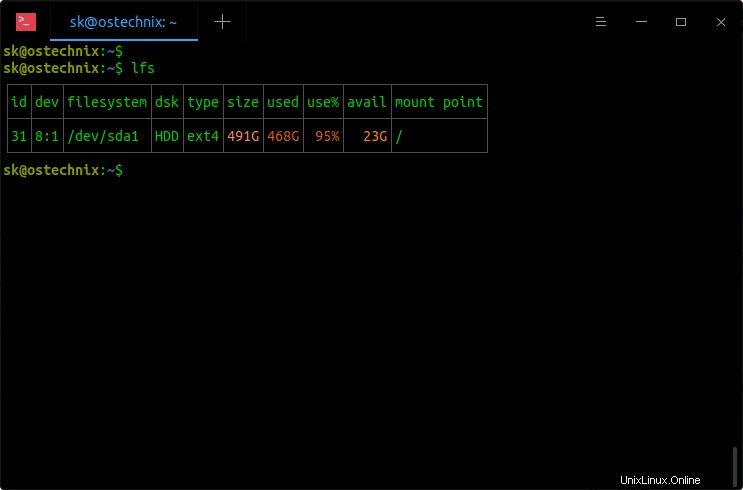
Standardmäßig lfs listet nur die Dateisysteme auf, die von Blockgeräten unterstützt werden, die wie echte Festplatten aussehen. Um alle Dateisysteme anzuzeigen, -a Flagge.
$ lfs -aBeispielausgabe:
┌────┬────┬───────────┬───┬───────────────┬────┬────┬────┬─────┬───────────────────────────────┐
│ id│dev │filesystem │dsk│ type │size│used│use%│avail│mount point │
├────┼────┼───────────┼───┼───────────────┼────┼────┼────┼─────┼───────────────────────────────┤
│ 31│8:1 │/dev/sda1 │HDD│ ext4 │491G│468G│ 95%│ 23G│/ │
│ 33│0:27│tmpfs │ │ tmpfs │4.1G│366M│ 9%│ 3.8G│/dev/shm │
│ 35│0:29│tmpfs │ │ tmpfs │4.1G│ 0│ 0%│ 4.1G│/sys/fs/cgroup │
│ 26│0:6 │udev │ │ devtmpfs │4.1G│ 0│ 0%│ 4.1G│/dev │
│ 28│0:24│tmpfs │ │ tmpfs │825M│1.9M│ 0%│ 823M│/run │
│1315│0:24│tmpfs │ │ tmpfs │825M│1.9M│ 0%│ 823M│/run/snapd/ns │
│1546│0:54│tmpfs │ │ tmpfs │825M│ 53K│ 0%│ 825M│/run/user/1000 │
│ 161│7:4 │/dev/loop4 │HDD│ squashfs │268M│268M│100%│ 0│/snap/gnome-3-34-1804/36 │
│ 143│7:8 │/dev/loop8 │HDD│ squashfs │252M│252M│100%│ 0│/snap/chromium/1328 │
│ 167│7:13│/dev/loop13│HDD│ squashfs │231M│231M│100%│ 0│/snap/multipass/2604 │
│ 176│7:17│/dev/loop17│HDD│ squashfs │231M│231M│100%│ 0│/snap/multipass/2531 │
│ 131│7:1 │/dev/loop1 │HDD│ squashfs │229M│229M│100%│ 0│/snap/gnome-3-34-1804/60 │
│ 146│7:5 │/dev/loop5 │HDD│ squashfs │171M│171M│100%│ 0│/snap/gnome-3-28-1804/145 │
│ 137│7:10│/dev/loop10│HDD│ squashfs │171M│171M│100%│ 0│/snap/chromium/1350 │
│ 164│7:12│/dev/loop12│HDD│ squashfs │169M│169M│100%│ 0│/snap/gnome-3-28-1804/128 │
│ 125│7:6 │/dev/loop6 │HDD│ squashfs │148M│148M│100%│ 0│/snap/gnome-3-26-1604/98 │
│ 128│7:2 │/dev/loop2 │HDD│ squashfs │148M│148M│100%│ 0│/snap/gnome-3-26-1604/100 │
│ 140│7:7 │/dev/loop7 │HDD│ squashfs │102M│102M│100%│ 0│/snap/core/10126 │
│ 173│7:9 │/dev/loop9 │HDD│ squashfs │102M│102M│100%│ 0│/snap/core/9993 │
│ 158│7:11│/dev/loop11│HDD│ squashfs │ 65M│ 65M│100%│ 0│/snap/gtk-common-themes/1506 │
│ 155│7:3 │/dev/loop3 │HDD│ squashfs │ 58M│ 58M│100%│ 0│/snap/core18/1885 │
│ 170│7:15│/dev/loop15│HDD│ squashfs │ 58M│ 58M│100%│ 0│/snap/core18/1880 │
│ 152│7:14│/dev/loop14│HDD│ squashfs │ 58M│ 58M│100%│ 0│/snap/gtk-common-themes/1502 │
│ 34│0:28│tmpfs │ │ tmpfs │5.2M│4096│ 0%│ 5.2M│/run/lock │
│ 134│7:0 │/dev/loop0 │HDD│ squashfs │2.4M│2.4M│100%│ 0│/snap/gnome-system-monitor/145 │
│ 149│7:16│/dev/loop16│HDD│ squashfs │2.4M│2.4M│100%│ 0│/snap/gnome-system-monitor/148 │
│ 24│0:22│sysfs │ │ sysfs │ │ │ │ │/sys │
│ 25│0:5 │proc │ │ proc │ │ │ │ │/proc │
│ 27│0:23│devpts │ │ devpts │ │ │ │ │/dev/pts │
│ 32│0:7 │securityfs │ │ securityfs │ │ │ │ │/sys/kernel/security │
│ 36│0:30│cgroup2 │ │ cgroup2 │ │ │ │ │/sys/fs/cgroup/unified │
│ 37│0:31│cgroup │ │ cgroup │ │ │ │ │/sys/fs/cgroup/systemd │
│ 38│0:32│pstore │ │ pstore │ │ │ │ │/sys/fs/pstore │
│ 39│0:33│none │ │ bpf │ │ │ │ │/sys/fs/bpf │
│ 40│0:34│cgroup │ │ cgroup │ │ │ │ │/sys/fs/cgroup/perf_event │
│ 41│0:35│cgroup │ │ cgroup │ │ │ │ │/sys/fs/cgroup/rdma │
│ 42│0:36│cgroup │ │ cgroup │ │ │ │ │/sys/fs/cgroup/net_cls,net_prio│
│ 43│0:37│cgroup │ │ cgroup │ │ │ │ │/sys/fs/cgroup/memory │
│ 44│0:38│cgroup │ │ cgroup │ │ │ │ │/sys/fs/cgroup/cpu,cpuacct │
│ 45│0:39│cgroup │ │ cgroup │ │ │ │ │/sys/fs/cgroup/devices │
│ 46│0:40│cgroup │ │ cgroup │ │ │ │ │/sys/fs/cgroup/cpuset │
│ 47│0:41│cgroup │ │ cgroup │ │ │ │ │/sys/fs/cgroup/freezer │
│ 48│0:42│cgroup │ │ cgroup │ │ │ │ │/sys/fs/cgroup/hugetlb │
│ 49│0:43│cgroup │ │ cgroup │ │ │ │ │/sys/fs/cgroup/pids │
│ 50│0:44│cgroup │ │ cgroup │ │ │ │ │/sys/fs/cgroup/blkio │
│ 51│0:45│systemd-1 │ │ autofs │ │ │ │ │/proc/sys/fs/binfmt_misc │
│ 52│0:20│mqueue │ │ mqueue │ │ │ │ │/dev/mqueue │
│ 53│0:46│hugetlbfs │ │ hugetlbfs │ │ │ │ │/dev/hugepages │
│ 54│0:12│tracefs │ │ tracefs │ │ │ │ │/sys/kernel/tracing │
│ 55│0:8 │debugfs │ │ debugfs │ │ │ │ │/sys/kernel/debug │
│ 119│0:47│fusectl │ │ fusectl │ │ │ │ │/sys/fs/fuse/connections │
│ 122│0:21│configfs │ │ configfs │ │ │ │ │/sys/kernel/config │
│ 840│0:4 │nsfs │ │ nsfs │ │ │ │ │/run/snapd/ns/multipass.mnt │
│1574│0:55│gvfsd-fuse │ │fuse.gvfsd-fuse│ │ │ │ │/run/user/1000/gvfs │
│1202│0:69│binfmt_misc│ │ binfmt_misc │ │ │ │ │/proc/sys/fs/binfmt_misc │
└────┴────┴───────────┴───┴───────────────┴────┴────┴────┴─────┴───────────────────────────────┘
Sie können die Dateisystemdetails auch in JSON abrufen mit -j formatieren Flagge.
$ lfs -jBeispielausgabe:
[
{
"dev": {
"major": 8,
"minor": 1
},
"disk": {
"removable": false,
"rotational": true,
"type": "HDD"
},
"fs": "/dev/sda1",
"fs-type": "ext4",
"id": 31,
"mount-point": "/",
"stats": {
"available": "23G",
"bavail": 5652047,
"bfree": 11760949,
"blocks": 119917226,
"bsize": 4096,
"size": "491G",
"used": "468G",
"used-percent": "95%"
}
}
]Um die Details aller Dateisysteme im JSON-Format anzuzeigen, tun Sie Folgendes:
$ lfs -a -jFühren Sie für Hilfe Folgendes aus:
$ lfs --help
Usage: lfs [-v] [-a] [-j]
List your filesystems. All units are SI. Source at https://github.com/Canop/lfs
Options:
-v, --version print the version
-a, --all whether to show all mount points
-j, --json output as JSON
--help display usage informationLfs ist ein kleines und einfaches Dienstprogramm, um die Speicherplatznutzung Ihres Dateisystems anzuzeigen. Es macht den Job gut, wie beworben. Probieren Sie es aus und teilen Sie uns Ihre Meinung zu diesem Dienstprogramm im Kommentarbereich unten mit.